En résumé :
- Google a annoncé que Universal Analytics (GA3 pour simplifier) allait disparaître complètement le 1er juillet 2023
- Les données historiques resteront disponibles jusqu'au 31 décembre 2023, ensuite elles seront définitivement détruites
- L'avenir est donc GA4 (qui existe déjà depuis 2020...)
- A moins d'abandonner Google Analytics, vous devriez donc passer dès que possible à GA4
Je vous propose ce dossier pour faire le point et vous aider.
Analyse et principales questions
Qu'est-ce que GA4 ?
Proposé en version beta à partir d'octobre 2020, GA4 est une version entièrement nouvelle de Google Analytics. Parmi les points importants, citons une mesure inter-appareils (analyse unifiée des applications et du web), une mesure flexible des événements, une plus grande intégration avec Google Ads.
Voici les arguments mis en avant par Google :
- Respect de la confidentialité et durabilité
- Utilisation intelligente du machine learning pour dégager des insights concernant le parcours client sur l'ensemble des plates-formes et des appareils
- Intégration parfaite et améliorée aux plates-formes publicitaires de Google afin d'optimiser les performances de vos campagnes et d'augmenter votre ROI marketing
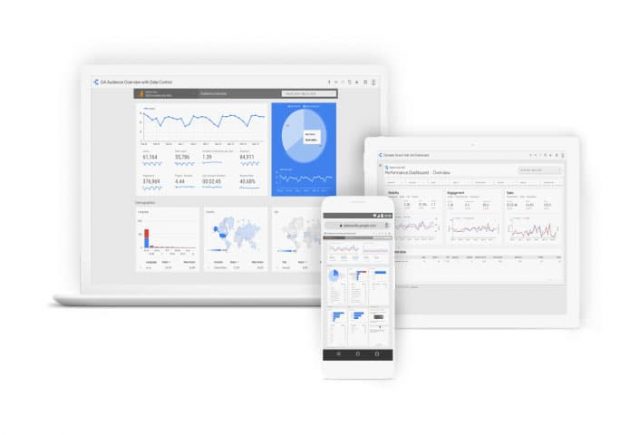
Pourquoi Google passe à GA4 ?
D'abord pour des raisons techniques : "Universal Analytics (GA3) a été construit pour une génération de mesure en ligne qui était ancrée dans le web consulté sur ordinateur de bureau, avec des sessions indépendantes et des données plus facilement observables à partir des cookies", a déclaré Russell Ketchum. "Cette méthodologie de mesure devient rapidement obsolète".
Ensuite pour des raisons politico-juridiques, suite à l'évolution d'Internet en termes de respect des données personnelles. Google Analytics 4 diffère de son prédécesseur en ce qu'il fonctionne sur toutes les plateformes, ne repose pas sur les cookies et utilise un modèle de données basé sur les événements pour la mesure. Il ne stocke pas non plus les adresses IP, ce qui peut aider les marques à rester du bon côté des réglementations en matière de confidentialité.
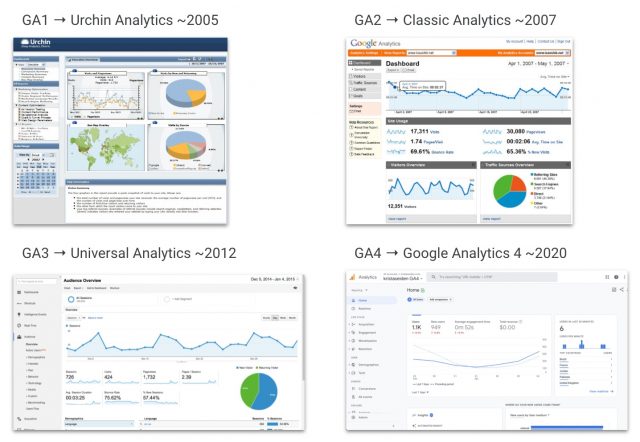
(je ne retrouve plus où j'ai trouvé cette image, pour attribuer le crédit...)
Pourquoi faut-il installer GA4 dès maintenant ?
Universal Analytics cessera de collecter de nouvelles données dès le 1er juillet 2023. Cela signifie que vous avez à peine 3 mois pour vous préparer.
Cela ne signifie pas que vous pouvez attendre 3 mois. En fait, cela signifie que vous devez commencer à vous préparer aujourd'hui. En effet, pour profiter du plus grand historique possible, vous devez mettre en œuvre GA4 dès maintenant.
Google déclare qu'il supprimera toutes vos données et que vous n'avez pas le choix de payer pour les conserver plus longtemps. Peut-être devriez-vous faire un export des données essentielles des années passées ?
Comment exporter les données GA3 (Universal Analytics) ?
Vous avez en gros 2 façons d'exporter les données de votre propriété Universal Analytics (GA3) :
- soit à la main depuis l'interface web de Google Analytics : pour chaque rapport, chaque période, cliquez sur le lien d'export (format au choix : CSV, TSV, TSV pour Excel, Excel XLSX, Google Sheets ou PDF)
- soit de façon automatisée à l'aide de l'API
Comment savoir si j'utilise GA3 ou GA4 ?
Si vous avez créé votre propriété après le novembre 2020, il est probable que ce soit au "format" GA4. Consultez mon article où j'explique comment savoir si on utilise GA4.
Migration de GA3 vers GA4
Comment passer à GA4 sur son site ?
Si vous utilisez Universal Analytics (GA3) sur votre site et que vous souhaitez passer à GA4, vous devez créer une nouvelle propriété GA4.
D'abord, vous avez besoin de savoir comment est fait le suivi d'Analytics dans vos pages. Cherchez dans le code source d'une page (clic droit puis Afficher le code source) et cherchez (CTRL+F) s'il y a analytics.js ou gtag.js. A moins que ce soit collecté par Google Tag Manager, mais dans ce cas vous n'avez sans doute pas besoin d'un tuto.
Voici le tuto en vidéo (voir les explications juste en-dessous) :
Voici les étapes pour créer une propriété GA4 à partir d'une propriété GA3 :
- Cliquez en bas à gauche de l'écran sur ⚙️ Administration
- Dans la colonne Compte, vérifiez que le compte souhaité est sélectionné
- Dans la colonne Propriété, sélectionnez la propriété Universal Analytics qui collecte actuellement des données pour votre site
- Dans la colonne Propriété, cliquez sur Assistant de configuration GA4. Il s'agit de la première option de la colonne Propriété.
Si vous avez le message "Vous n'avez aucun droit de modification. Contactez l'administrateur de votre compte.", alors vous ne pouvez pas continuer. Il faut que votre compte Google Analytics ait au moins le rôle d'éditeur pour cette propriété Analytics.
Si vous avez le message "Vos propriétés ont bien été associées." alors cela signifie que vous utilisez déjà une propriété GA4. Vous n'avez pas besoin de continuer.
Si vous avez le message "Vous utilisez actuellement une propriété Universal Analytics. Pour profiter du futur d'Analytics, configurez une propriété Google Analytics 4 ci-dessous." alors suivez la suite des instructions ci-dessous.
- Sous "Je souhaite créer une propriété Google Analytics 4", cliquez sur le bouton Démarrer
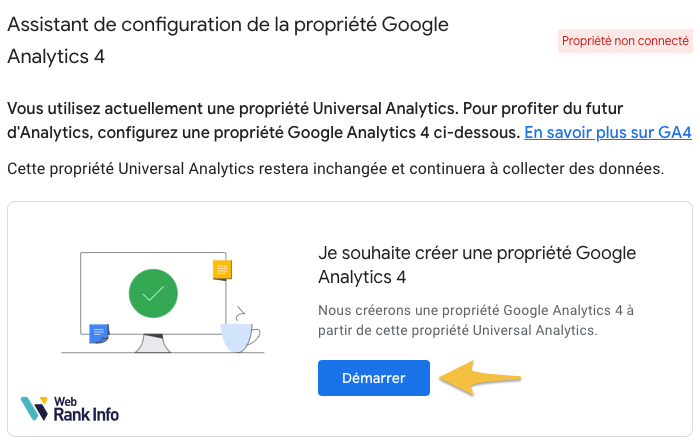
- Activez la collecte des données sur votre site :
- si votre site utilise
gtag.jsc'est facile car vous pouvez utiliser cette balise pour GA4. Même si elle servait pour GA3 (Universal Analytics), elle peut servir en même temps pour GA4. Vous n'aurez donc rien à modifier sur votre site. Il suffit de cocher l'option "Activez la collecte de données à l'aide de vos balises existantes". - si votre site utilise
analytics.jsvous allez devoir ajouter la balisegtag.jsdans vos pages. D'ailleurs, vous pouvez laisseranalytics.js(pour continuer à récolter les données pour Universal Analytics). Lisez ci-dessous où trouver le code de cette balise et comment l'ajouter sur votre site.
- si votre site utilise
- Cliquez sur Créer une propriété
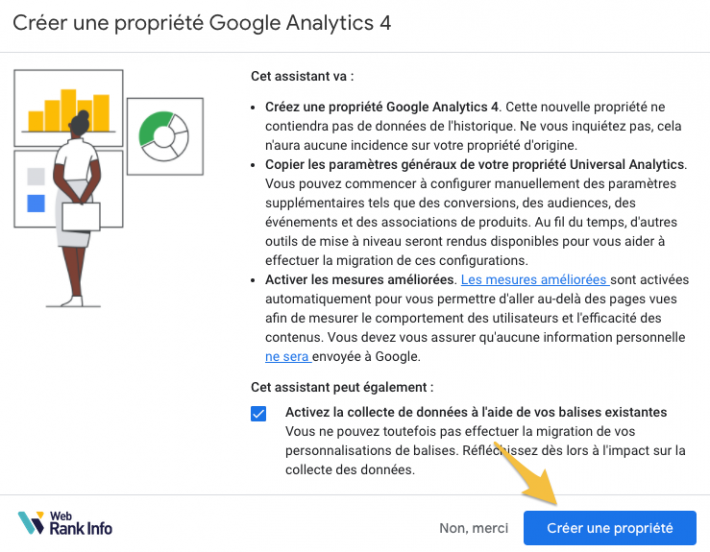
Comment ajouter la balise gtag.js ?
Dans l'étape 6 précédente, si vous avez pu utiliser vos balises existantes, vous n'avez rien de plus à faire. Sinon, vous devez ajouter le code gtag.js sur toutes les pages de votre site comme expliqué ici.
La première chose à faire est de récupérer le code à copier coller. Ce code (dit aussi "balise GA4") est indiqué sur la page d'informations du flux de données Web de votre propriété GA4.
Si vous ne voyez pas de lien Flux de données dans la colonne Propriété, cela signifie que vous consultez la page "Administration" d'une propriété Universal Analytics et non celle de votre nouvelle propriété GA4.
- Cliquez en bas à gauche de l'écran sur ⚙️ Administration
- Dans la colonne Propriété, vérifiez que la nouvelle propriété GA4 est sélectionné
- Cliquez sur Flux de données, puis sur Web, puis sur le flux de données
- Sous "Instructions de taggage", cliquez sur Ajouter une nouvelle balise sur la page > Global Site Tag (gtag.js). Votre balise de page Analytics correspond à toute la section de code qui s'affiche. Elle commence par :
<!-- Global site tag (gtag.js) - Google Analytics -->
et se termine par</script>
Une fois que vous avez ce code, copiez-collez-le juste après la balise <head> sur toutes les pages de votre site.
Ne supprimez pas l'ancienne balise analytics.js ; celle-ci continue de collecter des données pour votre propriété Universal Analytics (jusqu'au 1er juillet 2023). La balise gtag.js que vous ajoutez collectera des données pour votre nouvelle propriété GA4.
Quelles sont les étapes de la migration vers GA4 ?
Voici ce que Google recommande :
- Examiner la structure du compte Google Analytics
- Créer une propriété Google Analytics 4
- Créer des flux de données
- Activer la collecte de données
- Activer les signaux Google
- Créer les associations utiles : Google Ads, Google Search Console, etc.
- Associer les événements personnalisés Universal Analytics à Google Analytics 4
- Migrer les objectifs et les conversions Universal Analytics vers Google Analytics 4
- Valider les conversions et définir des enchères pour celles-ci dans Google Ads
- Migrer les audiences
- Migrer les mesures de l'e-commerce
- Ajouter des utilisateurs
Pour les détails, suivez la doc de Google.
Respect des données personnes par GA4 #RGPD #ePrivacy
J'ai sollicité Julien Coquet pour faire un point sur ces aspects, voici son avis (au 21/03/2022) :
Le consentement est requis dans le cadre de ePrivacy, pas RGPD. On va dire que ePrivacy est un pré-requis à la collecte d'infos personnelles, qui elle est encadrée par le RGPD. C'est avant tout pour ePrivacy qu'on a besoin des manières de consentement.
Jusqu'à présent Google Analytics récupérait une adresse IP afin de la comparer à une base de géolocalisation en provenance de différents fournisseurs d'accès, ainsi que d'autres bases publiques. Ceci permettait de peupler les rapports de type géographie. Pour autant l'adresse IP n'était jamais stockée en dur chez Google, elle disparaissait dès lors que chaque hit était enregistré.
Et c'est là que la CNIL avait un avis différent quant au traitement d'une adresse IP en tant que données personnelles, qui tombe sous le coup du RGPD.
Le fait que GA4 puisse ne plus traquer du tout l'adresse IP lève un obstacle mais il subsiste encore le souci du "client ID" qui permet d'identifier le navigateur de l'internaute. C'est cette valeur qui se retrouve dans le cookie _ga.
On peut, avec un peu de code (hash+salt) et de configuration, pseudonymiser complètement ce client ID pour permettre à GA4 de devenir complètement compatible avec le RGPD.
La contrepartie de cette pseudonymisation est qu'on peut cibler moins finement un utilisateur notamment à des fins de (ré-)activation de données. Mais c'est là que la modélisation des conversions de GA4 (basée sur du machine learning et donc du probabilisme) peut venir combler ce manque de données.
Quant au fait que GA4 requière le consentement, c'est vrai si on se place d'un point de vue ePrivacy mais, soyons bien clairs, GA4 en soi n'a pas besoin de consentement pour fonctionner, surtout dans les pays/territoires ou RGPD ne s'applique pas. L'implémentation de GA4 respectueuse de ePrivacy et de RGPD incombe donc au propriétaire du site/appli, en suivant les réglementations locales.
Le nouveau Consent Mode de Google permet de mieux trier les balises déclenchables suivant les différents types de consentement (dès lors qu'on n'a pas cliqué sur "Accepter tout").
Pour conclure: GA4 gère beaucoup mieux le respect de la vie privée que son grand frère Universal Analytics. Mais gardez bien en tête que les fonctionnalités seront réduites en cas de refus de tracking par l'internaute.
Comment remplacer Google Analytics par un autre outil ?
Si au contraire vous préférez "profiter" de cette occasion et éviter de faire la migration de GA3 à GA4, consultez ma liste des solutions alternatives à Google Analytics. J'ai mis spécialement l'accent sur les outils respectueux du RGPD. Certains ont même l'avantage de ne nécessiter aucun consentement pour les cookies.
Ressources
L'annonce officielle de la fin de GA3
L'annonce officielle de Google a été publiée le 16 mars 2022 par Russell Ketchum, directeur en charge de la gestion des produits pour Google Analytics.
L'aide de Google
Il y a plein d'articles, par exemple :
Accompagnement par un pro
Comment configurer GA4 en quelques étapes ?
Voici le minimum à faire :
- Si vous ne l'avez pas encore fait, créez une propriété Google Analytics 4
- Activez la mesure améliorée pour les flux web
- Ajustez vos paramètres de conservation des données : Vous pouvez choisir jusqu'à 14 mois pour les clients GA4 gratuits et jusqu'à 50 mois pour GA4 360. N'oubliez pas de vérifier auprès de l'équipe juridique/de protection de la vie privée de votre entreprise pour vous assurer que vous respectez leurs normes.
- Configurez les associations pour récupérer les données de Google Ads, Ad Manager, BigQuery, Display & Video 360, Search Ads 360, Search Console
- Personnalisez l''interface utilisateur de GA4 selon vos besoins et vos souhaits : l'UI est très différente de celle à laquelle vous êtes habitué dans Universal Analytics. Mais que cela ne vous empêche pas d'en profiter ! Adaptez l'interface utilisateur à vos besoins en personnalisant la navigation (menu à gauche) et en modifiant les visuels des graphiques.
- Configurez les données personnalisées : Pour tirer le meilleur parti de l'analyse dans GA4, vous devez enregistrer des dimensions et des mesures personnalisées qui seront disponibles dans l'interface utilisateur. Cela vous permettra d'utiliser beaucoup plus de données dans GA4.
- Activer la collecte de données par les signaux Google : GA4 relie l'identité des appareils et des plates-formes de plusieurs façons : ID de l'appareil, ID de l'utilisateur (s'il est fourni) et via Google Signals. Google Signals vous permet de reconnaître les utilisateurs et de déduire vos données. Attention à vous renseigner sur les implications en termes RGPD...
- Choisissez vos modèles d'attribution : GA4 vous permet de choisir le modèle d'attribution à utiliser pour la modélisation des événements de conversion. Le modèle par défaut est l'attribution basée sur les données, mais vous pouvez choisir le modèle qui convient le mieux à votre entreprise. La bonne nouvelle, c'est que c'est mis à jour en temps réel, ce qui vous permet de passer d'un modèle à l'autre sans problème.
Pour en savoir plus sur ce setup GA4, suivez cet article en anglais.
Où retrouver dans GA4 tout ce que j'utilisais dans Universal Analytics ?
Même si ça peut paraître très compliqué, vous devriez pouvoir retrouver vos fonctionnalités dans le nouveau Google Analytics.
Sachez que pas mal de de configurations et fonctionnalités qui étaient associées aux vues de rapports dans Universal Analytics, sont désormais gérées au niveau d'une propriété dans Google Analytics 4. En effet, il n'existe plus de "vues" dans GA4...
Dans d'autres cas, des fonctionnalités similaires améliorées ont été introduites, ou bien il n'existe actuellement aucune fonctionnalité analogue dans les propriétés GA 4.
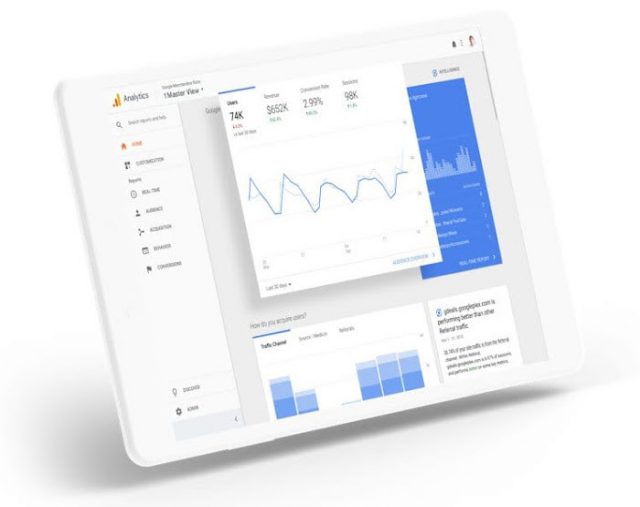
Voici le bilan :
| Fonctionnalité GA3 | Fonctionnalité GA4 |
|---|---|
| URL du site | URL du site dans Paramètres du flux de données Web (doc) |
| Fuseau horaire | Fuseau horaire dans Paramètres de la propriété (doc) |
| Page par défaut | indisponible |
| Exclure les paramètres de requête de l'URL | indisponible |
| Devise | Devise dans Paramètres de la propriété (doc) |
| Filtrage des robots | Filtrage des robots dans Exclusion du trafic généré par les robots (doc) |
| Paramètres Site Search | Envoyer un événement search chaque fois qu'un utilisateur effectue une recherche sur le site (doc) |
| Gestion des utilisateurs pour les vues | Il faut le gérer au niveau du compte et des propriétés (doc) |
| Objectifs | Les événements de conversion sont définis pour la propriété et non plus dans la vue. Il faut marquer des événements comme des conversions (doc) |
| Regroupement de contenu | indisponible, ou bien utiliser un code de mesure (doc) |
| Filtres | Filtres de données : créer des filtres "Inclure"/"Exclure" pour le trafic interne et celui des développeurs (doc) Modification d'événements et événements personnalisés : modifier les noms et les paramètres des événements (doc) Identifier les sites référents à ignorer : inclure uniquement les sites référents de votre choix (doc) |
| Groupe de canaux par défaut | Groupe de canaux par défaut (doc) |
| Gérer les termes associés à une marque | indisponible |
| Configuration de l'e-commerce | Il est inutile d'activer la création de rapports sur l'e-commerce dans l'interface utilisateur car ils sont fournis par défaut lors de la collecte de données "Cycle de vie" dans le panneau de navigation de gauche. Il faut ajouter des événements d'e-commerce via le code de mesure (doc) |
| Métriques calculées | indisponible |
| Segments | Segments disponibles dans Explorer (doc). Vous pouvez aussi faire des comparaisons dans les rapports (doc) |
| Annotations | indisponible |
| Groupes de canaux personnalisés | indisponible |
| Alertes personnalisées | Insights personnalisés (doc) |
| Envoi planifié d'e-mails | indisponible |
| Partage d'éléments | indisponible |
Quelles sont les différences entre GA3 et GA4 ?
Il y en a plein !
J'ai trouvé un guide comparatif GA3 vs GA4. Il est gratuit (en anglais), à demander ici (je n'ai aucun lien avec ce document ou Krista Seiden qui l'a créé). Cette ressource complète vous aidera à comprendre les différences entre ces différents types de propriétés Google Analytics afin que vous puissiez être opérationnel avec GA4 encore plus rapidement.
Comment apprendre à utiliser GA4 ?
Il existe plein de formations payantes, mais si vous souhaitez démarrer, suivez ce cours en ligne gratuit (en anglais, fourni par Google).
Quels sont les avantages de GA4 ?
N'étant pas expert du sujet, en plus des arguments marketing de Google (source), je vous retranscris ce qu'en pense Martijn Scheijbeler (source).
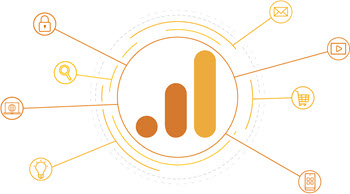
Protocole de mesure : GA UA permettait littéralement à n'importe qui d'envoyer des données sur votre compte, ce qui a conduit de nombreux groupes à ajouter des spams au fil des ans, d'où la nécessité de nettoyer les données et de les gérer. GA4 ajoute des couches de sécurité en réintroduisant des clés.
Couverture des moteurs de recherche : Rappelez-vous quand nous devions tous ajouter Duckduckgo dans nos paramètres de propriété et d'autres moteurs de recherche également. Ces éléments sont désormais couverts par défaut dans GA4, ce qui vous donne un aperçu plus précis des moteurs de recherche qui envoient du trafic.
Limites d'objectifs arbitraires : Sets d'objectifs, 20 objectifs, etc. Cette configuration a toujours été mauvaise dans l'AU, car elle ne permettait aucune flexibilité et entraînait la nécessité d'événements aléatoires/de pages vues virtuelles. Avec plus d'options d'objectifs qui peuvent être choisies de manière flexible, vous pouvez ajouter plus d'objectifs et mesurer en arrière.
Modification des événements : Chaque événement (catégorie, action, étiquette) était unique dans UA. GA4 permet de fusionner/modifier les noms d'événements que vous avez peut-être mal configurés ou que vous souhaitez modifier au fil du temps, ce qui permet d'améliorer le modèle de gouvernance des données, c'est-à-dire de nettoyer les données.
Mesure améliorée : Dès le départ, vous serez en mesure de suivre le défilement, les clics sortants, la recherche sur le site, etc. Une fois encore, cela vous permettra d'obtenir des informations plus contextuelles sur ce que font vos utilisateurs sur votre plateforme.
Les dimensions et les métriques restent plus ou moins les mêmes (ou sont améliorées) mais, malheureusement, elles ont parfois changé de nom.
Les temps ont changé. Une grande partie de Google Universal Analytics n'est plus adaptée à un monde centré sur le respect de la vie privée, qui se concentre davantage sur la gestion des changements de navigateur et sur la multiplateforme. Les choses devaient changer pour que GA reste pertinent pour la décennie à venir.

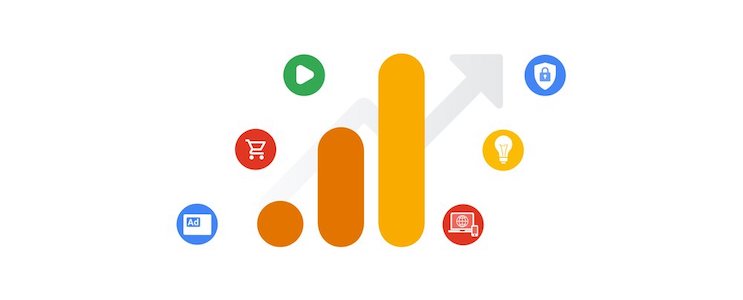


Bonjour,
Comment reduire SVP le chargement de GA4 sur un site mobile WordPress ?(sans plugin qui ralentissent aussi wordpress).
En sachant que le script se charge avec async et pour moi 77ko qui ralentissent les ressources qui bloquent le rendu.
Pour information je ne suis qu’un bricoleur de l’informatique pas assez fortuné pour faire travailler un professionnel du secteur.
Ss
Bonjour,
Comment peut-on faire maintenant que la fonction "page de destination" a disparu? Je trouvé cette fonction intéressante pour évaluer un peu le SEO d'une page depuis que les mots clés ne sont plus donnés par Google Analytics.
Merci
C'est bien plus simple, rapide et fiable d'aller dans Google Search Console !
Autre effet de bord constaté après installation GA4
Lors du chargement de la page GA4 (javascript) met près de une demi seconde à se charger (contre 0.1 seconde GA3)
Après quelques jours de fonctionnement en parrallèle, je constate d'importante différence dans la répartition des visites. Par exemple, journée du 26 mars :
GA3 :
total utilisateurs : 17078, dont :
Direct : 8614
Social : 4777
Organic : 2228
Paid : 793
...
GA4 :
total utilisateurs : 16995, dont :
Direct : 10696
Social : 4658
Organic : 1091
Paid : 448
...
Constatez vous aussi des différences importantes comme celle-ci ?
LA différence la plus flagrante étant celle du "Paid"
Mieux vaut utiliser la discussion du forum pour ça : passage de GA3 à GA4
c'est fait, merci
Merci Olivier pour ce tuto !
Moi je rencontre un probleme que beaucoup vont rencontrer aussi je pense.
J'ai une propriété GA4 liée à ma propriété GA3, à la base je souhaitais faire un test et maintenant supprimer ma propriété GA4 sauf que ça ne fonctionne pas...voici le message qui apparait lorsque je souhaite supprimer la propriété GA4 :
"Cette propriété ne peut pas être supprimée, car elle fait partie d'une association entre une propriété Universal Analytics et une propriété Google Analytics 4."
Il suffit de la laisser dans ce cas, sans inclure le code de suivi dans la page.
Merci. Je trouve ça vraiment nul de la part de Google de ne pas permettre de supprimer une propriété en 2022...
Apparemment c'est faisable en fait
pour info, j'ai fait la meme chose que toi, et j'ai réussi à la supprimer pourtant
Egalement je constate qu'une propriété GA4 est liée à une propriété GA3
Ne ne vois pas l'interet de la chose étant donné que GA4 ne reprend pas les stats de GA3 !?
Quand on crée une propriété GA4 à partir d'une propriété GA3, certaines caractéristiques de la propriété GA3 sont transmises au moment de l'initialisation.
Merci
Merci pour cet article.
Je suis actuellement en GA3 avec analytics.js
Est ce que le TAG gtag.js pour GA4 doit être rajouté ? ou remplace t-il analytics.js ?
ET s'il le remplace mes 2 propriétés (Ga3 et GA4) seront elles bien renseignées en parralèle ?
D'avance merci.
Bonjour Fred
Le plus simple est de conserver analytics.js (pour GA3) et d'ajouter gtag.js (pour GA4).
Tu auras les données enregistrées à 2 endroits.
Plus tard, tu retireras analytics.js